如何使用XOR函数在Excel
在本文中,我们将学习如何在Excel中使用XOR函数。
简而言之,logic_test在excel中执行,以根据条件为True或False来执行操作。 XOR函数是一个异或函数,它检查多个条件并返回逻辑测试结果。
XOR函数返回在条件上应用异或的结果。
语法:
=XOR (logical1, [logical2], ...)
逻辑1:第一个逻辑测试这是在2个条件下执行XOR功能的结果。
使用公式:
=XOR(C3,D3)
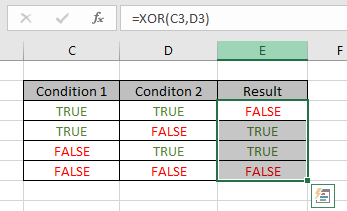
如您所见,如果存在奇数个TRUE,则XOR函数将返回TRUE,否则它将返回False。
这是在5个条件下执行XOR函数的结果。
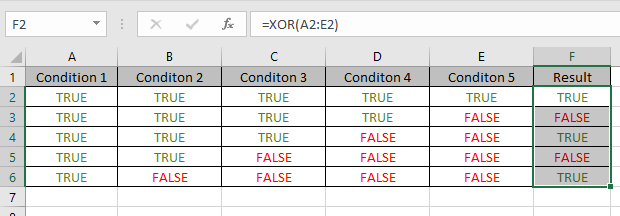
使用公式:
=XOR(A2:E2)
A2:E2:可以将多个值作为数组参数给出该公式可简化为= XOR(\ {TRUE,TRUE,TRUE,TRUE,TRUE})
这一切可能会使您感到困惑。让我们准备并开始在示例中使用它来了解此功能。
在这里,我们有一些正在玩游戏的朋友,他们有一条规则。
三分之二的选手有资格进入下一轮比赛,这意味着如果选手输掉了前两局或赢得了前两局,则无需参加第三局比赛。如果此人输掉了前两场比赛,则他或她失去了比赛资格;如果该人赢得了前两场比赛,则直接进入下一轮比赛。剩下的其他人则需要打第三局才能决定谁有资格参加下一轮比赛。

将公式与IF函数一起使用
=IF (XOR (B2 = "Win", C2 = "Win"), "need to Play", "Do not need to Play")
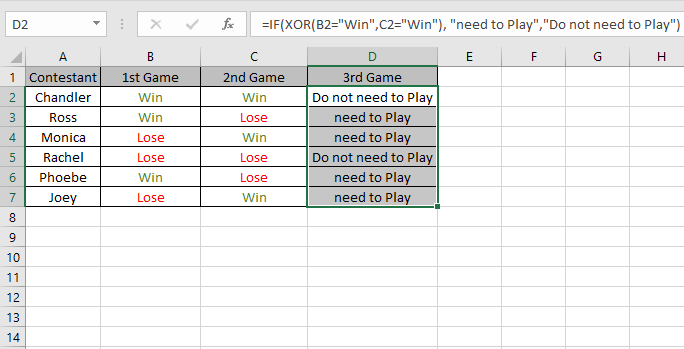
从上面的示例中可以看到excel
中的XOR函数===注意:
-
逻辑参数的求值必须为TRUE或FALSE,1或0,或者包含逻辑值的引用。
空引用将被忽略。
-
XOR返回#VALUE!如果找不到逻辑值,则返回错误。
-
对于两个以上的逻辑,当TRUE逻辑的数量为奇数时,XOR返回TRUE,否则返回FALSE。
希望您了解如何在Excel中使用XOR函数和引用单元格。
在此处浏览有关Excel函数的更多文章。请随时声明您对以上文章的查询或反馈。
相关文章:
如何使用Excel OR功能链接:/ logic-excels-or-function [如何使用Excel OR功能]如果在Excel中具有AND功能使用Excel TRUE函数]link:/ logical-excel-not-function [如何使用Excel NOT函数]link:/ logic-formulas-if-not-this-or-in-microsoft- excel [如果不是Microsoft Excel中的这个或那个,]link:/ logic-formulas-if-and-and-or-或-function-in-excel [如果在Excel中具有AND和OR的函数]
| ===热门文章: